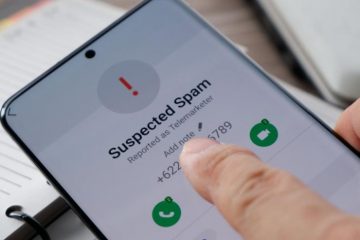De functie Slimme downloads van de YouTube-app downloadt automatisch aanbevolen video’s voor offline weergave als je je hebt geabonneerd op YouTube Premium. Deze tutorial vertelt je er meer over, inclusief hoe je de instellingen kunt wijzigen of uitschakelen om ruimte en bandbreedte te besparen op je iPhone, iPad of Android-telefoon.
Wat zijn slimme downloads op YouTube?
Tenzij je YouTube blokkeert om je activiteit bij te houden, beveelt de app algoritmisch video’s aan voor je feed.
Als je je abonneert op YouTube Premium, gaat de officiële iOS-en Android-app een stap verder door niet alleen aanbevolen of nieuwe inhoud op de Home-feed, maar ook sommige ervan downloaden voor offline weergave. Dit wordt slimme downloads genoemd en zorgt ervoor dat je altijd wat offline content hebt om naar te kijken zonder handmatig iets te downloaden.

Het is me opgevallen dat de functie Slimme downloads automatisch enkele aanbevolen, nieuwe en zelfs video’s van geabonneerde kanalen opslaat, zodat de gebruiker voldoende offline inhoud om op elk moment te bekijken.
Enkele opmerkingen over de functie:
Slimme downloads inschakelen en openen in de YouTube-app
Open de YouTube-app en tik op Bibliotheek. Tik op Downloads. Hier heb je toegang tot je Smart-downloads als deze al is ingeschakeld. Tik op een opgeslagen video om deze af te spelen. Onder het kopje Slimme downloads zie je ook hoeveel ruimte het in beslag neemt. Als deze functie echter niet is geactiveerd, tikt u op de knop Inschakelen. Als je de knop Inschakelen niet ziet, tik je op het pictogram met drie stippen > Instellingen. Schakel tot slot Slimme downloads in. 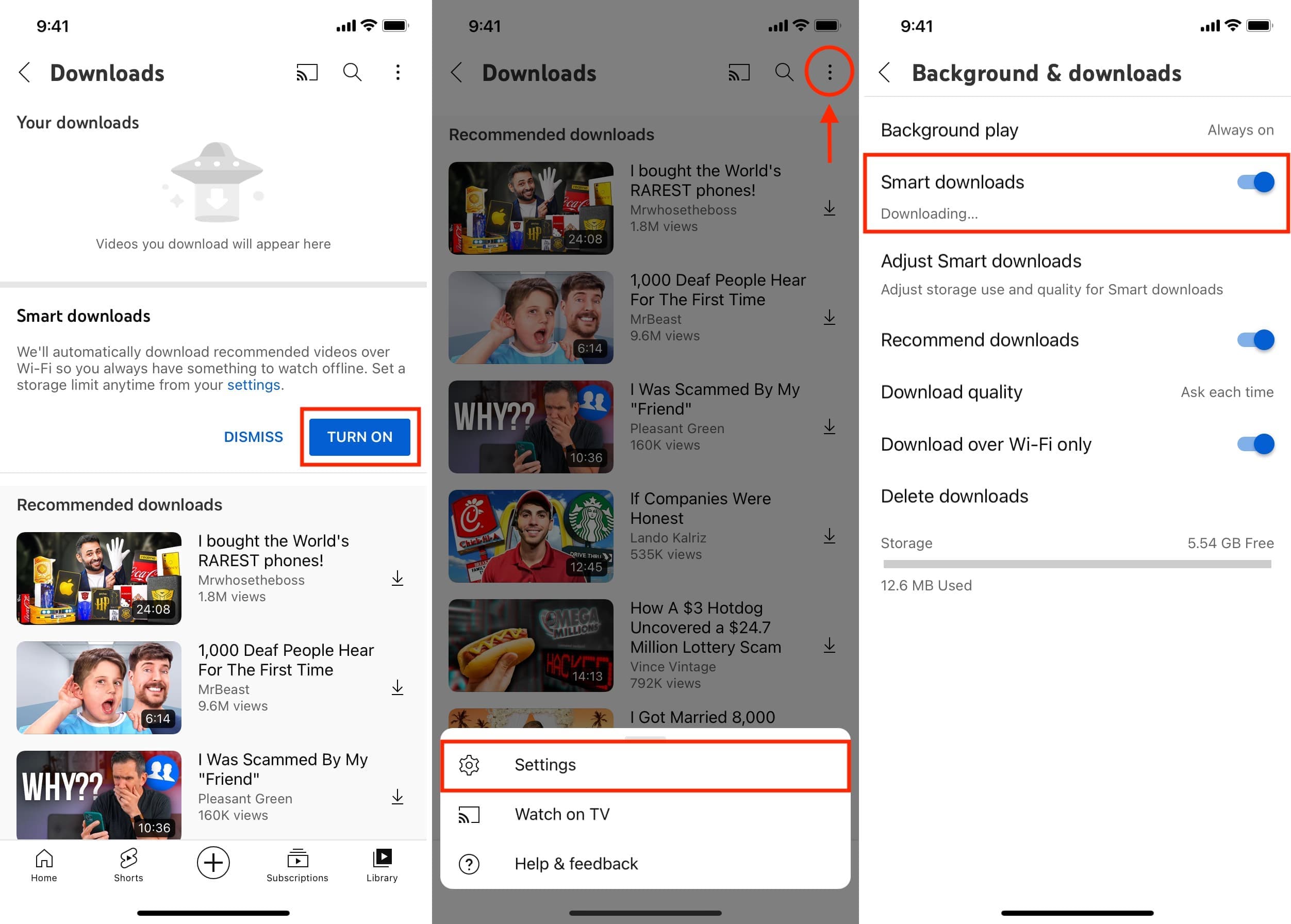
Videokwaliteit van slimme downloads wijzigen
Open de YouTube-app en tik op Bibliotheek > Downloads. Tik op het tandwielpictogram in de rechterbovenhoek. Tik nu op Slimme downloads aanpassen. Tik op Slimme downloadkwaliteit en kies uit Laag (144p), Gemiddeld (360p), Hoog (720p), ofFull HD (1080p). 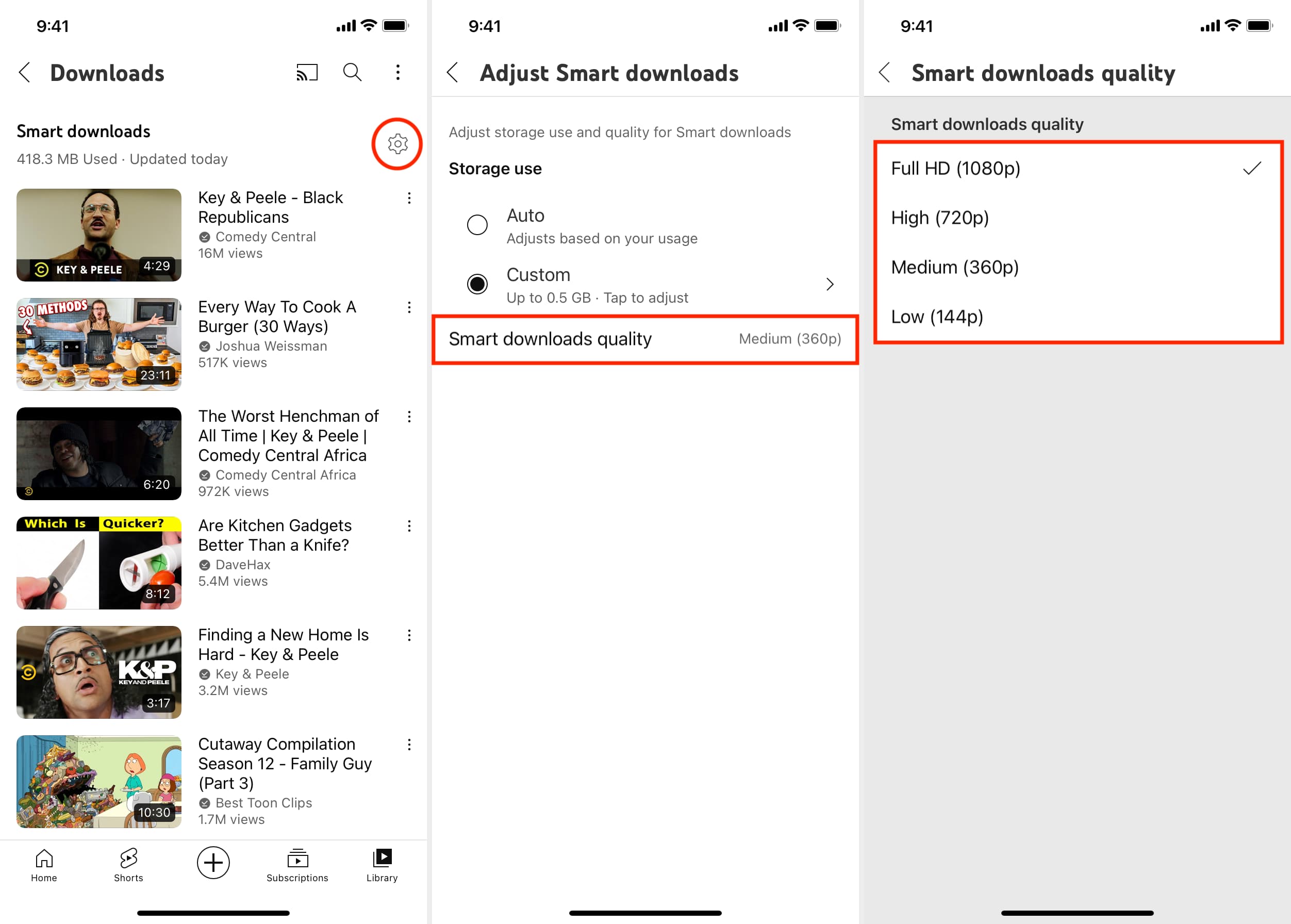
Definieer hoeveel lokale ruimte slimme downloads in beslag nemen
Zoals vermeld, stopt deze functie automatisch met het opslaan van video’s als uw apparaat weinig opslagruimte heeft. Maar als je wilt bepalen hoeveel ruimte het kan innemen, kun je dat doen via de instellingen:
Volg de stappen onder de bovenstaande kop om naar het gedeelte Slimme downloads aanpassen van YouTube te gaan app. Selecteer Aangepast onder Opslaggebruik. Sleep de schuifregelaar naar een geschikte plek. U kunt de app zo instellen dat hij ergens tussen een halve gigabyte en maximaal 10 GB aan aanbevolen offline inhoud slim downloadt. 
Slimme downloads uitschakelen in de YouTube-app
Er zijn enkele goede redenen waarom u ervoor zou kunnen kiezen om de functie Slimme downloads op YouTube uit te schakelen. De belangrijkste reden is dat je het niet nuttig of nodig vindt omdat je altijd een betrouwbare wifi-verbinding hebt. Een andere reden kan zijn dat je een beperkt wifi-abonnement hebt of opslagruimte op je telefoon wilt besparen door videodownloads te vermijden die honderden MB’s in beslag kunnen nemen.
Volg deze stappen om slimme downloads op YouTube uit te schakelen:
Ga naar de YouTube-app en tik bovenaan op je profielfoto. Tik op Instellingen. Tik vanaf hier op Achtergrond en downloads. Zet de schakelaar naast Slimme downloads uit. 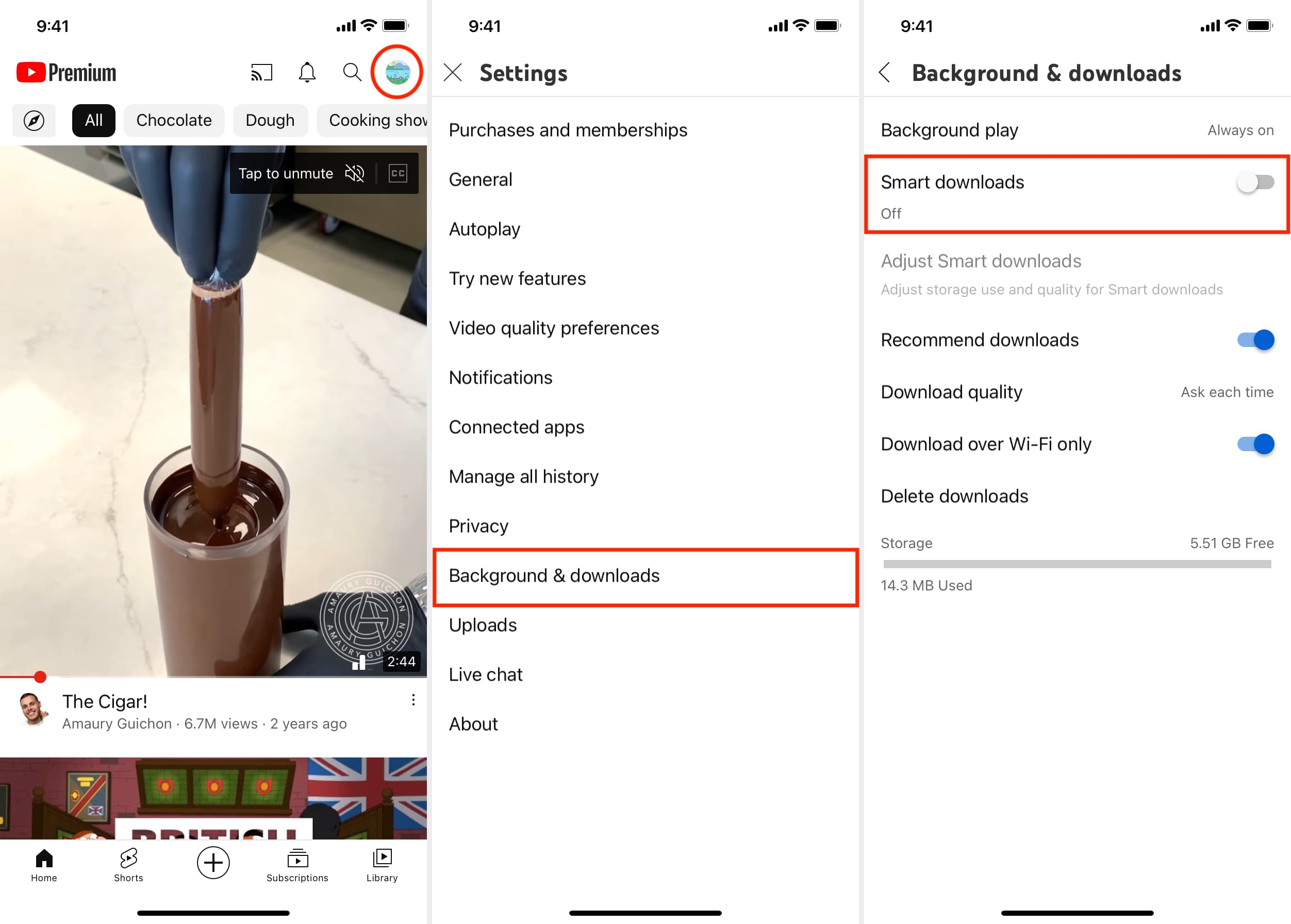
Als u dit doet, worden alle slimme downloads onmiddellijk verwijderd, waardoor er ruimte vrijkomt. Het voorkomt ook dat toekomstige aanbevelingen automatisch worden opgeslagen wanneer je telefoon is verbonden met wifi.
Andere YouTube-tips: